win10应用商店下载的东西怎么卸载_win10微软商店下载的东西怎么卸载
相信许多用户使用win10系统已经有一段时间了,不过有些用户对win10系统的操作还不太了解。有些用户在应用商店下载错应用想要卸载却不知道怎么卸载。那么win10应用商店下载的东西怎么卸载呢?下面我们就一起来看看win10微软商店下载的东西怎么卸载。
win10微软商店下载的东西卸载步骤:
1、方法一:点击“开始”菜单,鼠标需要移至需要卸载的应用上方,单击右键,点击“卸载”即可。
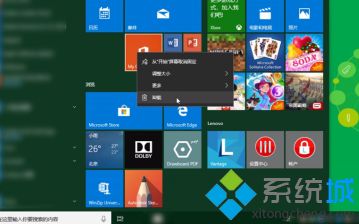
2、方法二:点击“开始”菜单,点击“设置”按钮。
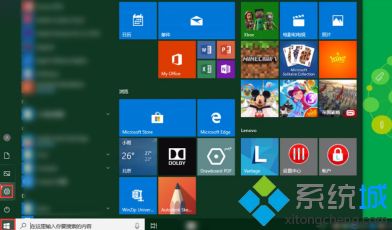
3、点击“应用”。
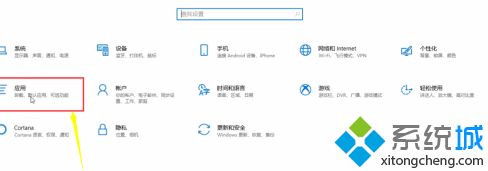
4、点击需要卸载的“应用”,点击“卸载”。
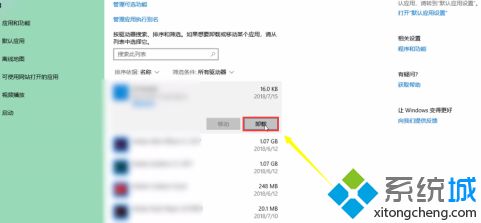
以上就是win10应用商店下载的东西卸载方法,有不懂的用户可以根据以上步骤来操作,希望可以帮到大家。
我告诉你msdn版权声明:以上内容作者已申请原创保护,未经允许不得转载,侵权必究!授权事宜、对本内容有异议或投诉,敬请联系网站管理员,我们将尽快回复您,谢谢合作!










